Como desativar o backup automático do Google Fotos
Por Guadalupe Carniel | Editado por Bruno Salutes | 08 de Setembro de 2021 às 19h40
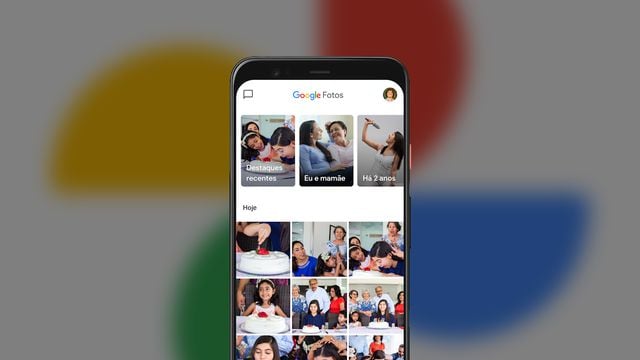
O Google Fotos (Android | iOS | Web) é um aplicativo de backup em nuvem gratuito para salvar sua mídia, seja em imagens ou vídeos. Normalmente, as pessoas utilizam o backup automático nos seus celulares, pela praticidade.
- Melhores alternativas ao Google Fotos para você testar
- Como otimizar o Google Fotos para ter mais memória no seu celular
- Como criar colagens e GIFs pelo Google Fotos
Porém, desde que o Google limitou o armazenamento a 15GB de forma gratuita, muitas pessoas desativam a sincronização. Isso porque, este espaço é dividido entre o Google Fotos, Drive e Gmail e, se por um acaso chegar ao máximo, o usuário não conseguirá nem receber mais e-mails.
- Como transferir as imagens do Google Fotos para a galeria
- Como desativar lembranças de momentos ruins no Google Fotos
Se você deseja desativar o backup e salvar posteriormente apenas as mídias que realmente lhe interessam, veja no nosso tutorial como fazer. Lembrando que o processo é o mesmo tanto para celulares com sistema Android, quanto iOS.
Como desativar o backup automático do Google Fotos
Passo 1: acesse o Google Fotos e clique na sua foto de perfil no canto superior direito da tela.
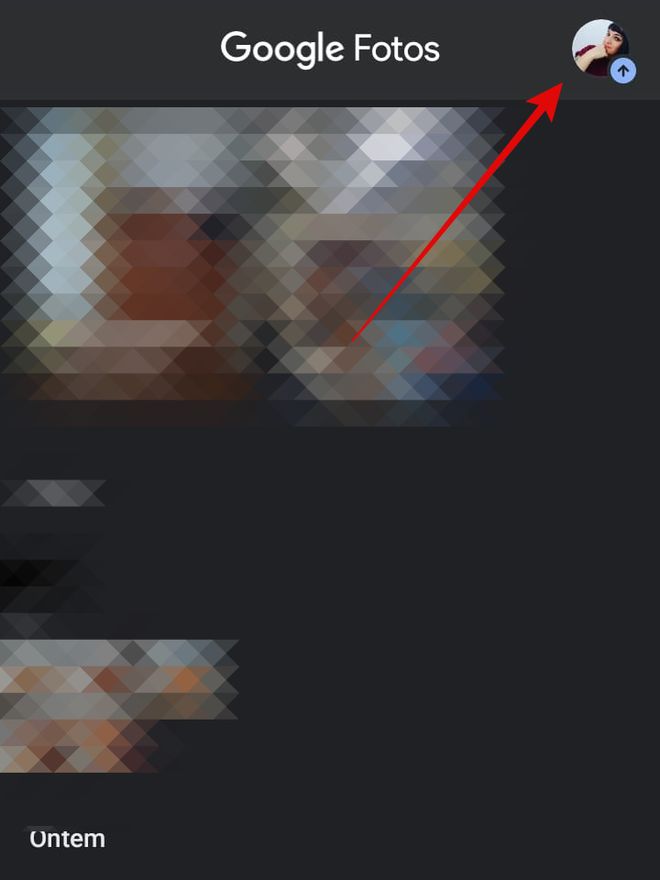
Passo 2: será exibida uma caixa de diálogo; role até a opção “Configurações do Google Fotos”.
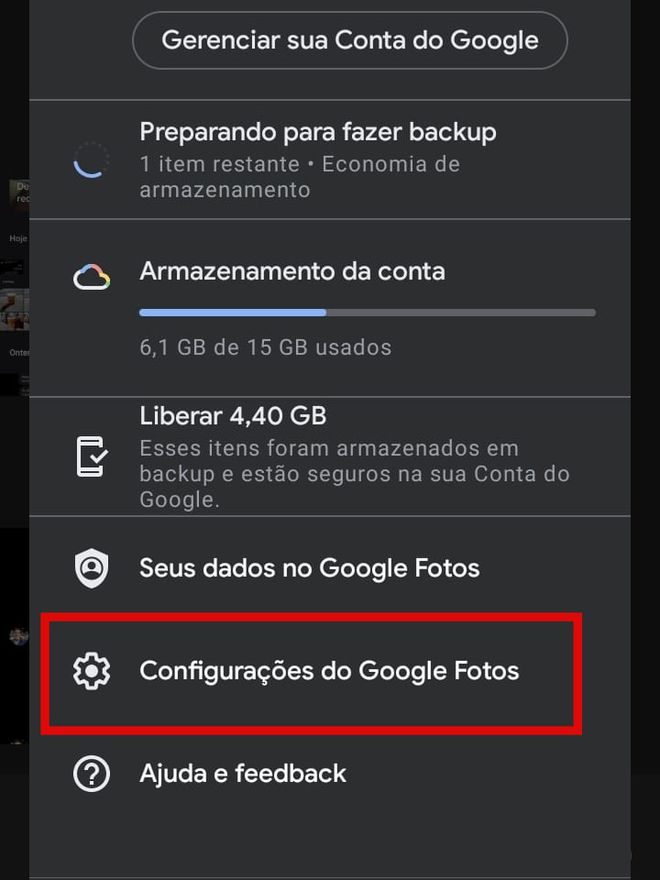
Passo 3: na próxima tela, selecione “Backup e sincronização” para continuar.
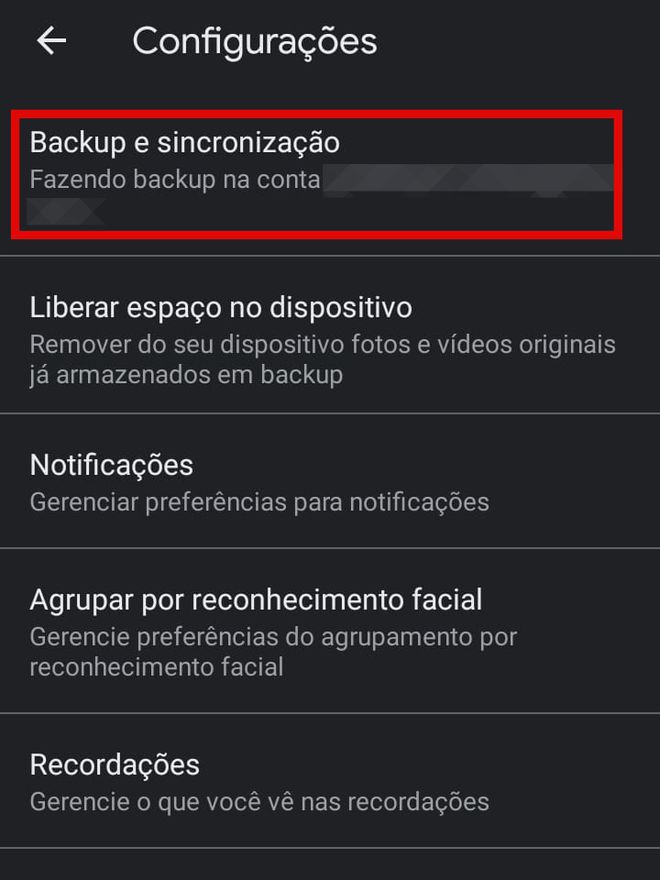
Passo 4: deslize o botão ao lado de “Backup e sincronização” para o lado esquerdo para desativar.
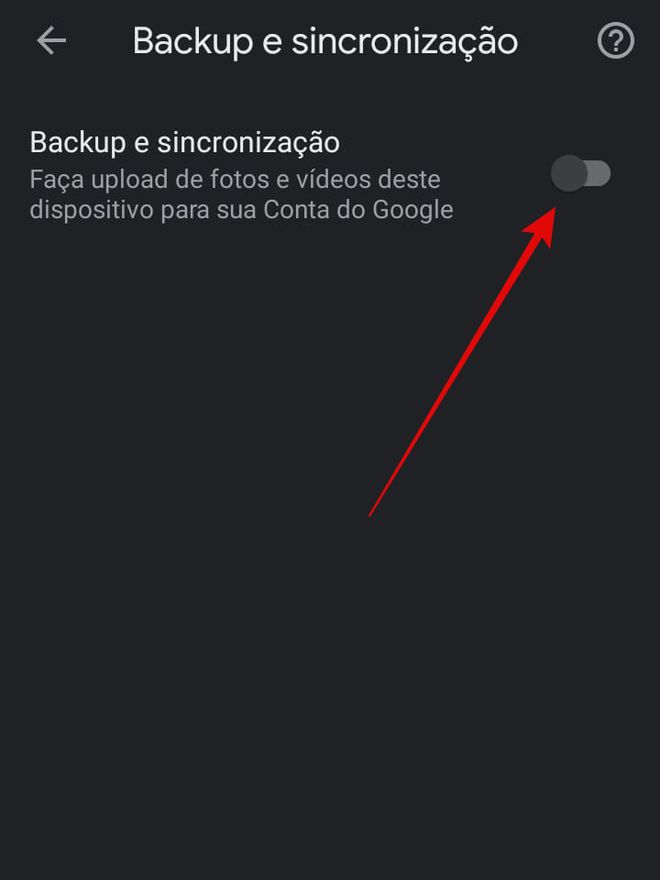
Passo 5: caso queira sincronizar, basta entrar novamente em “Backup e sincronização” e puxar o botão para o lado direito da sua tela.
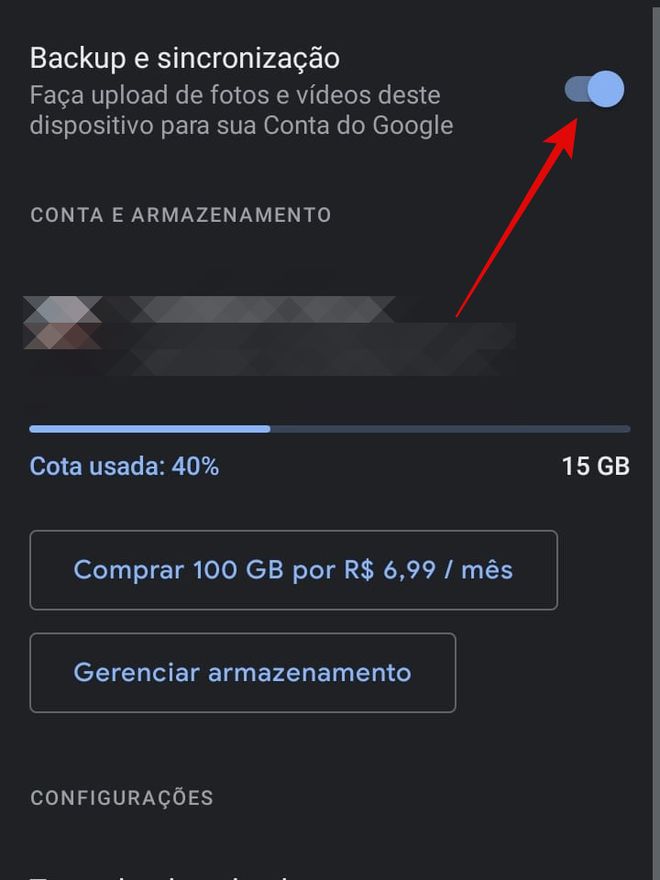
Pronto! Agora você já pode gerenciar o backup automático do aplicativo Google Fotos.